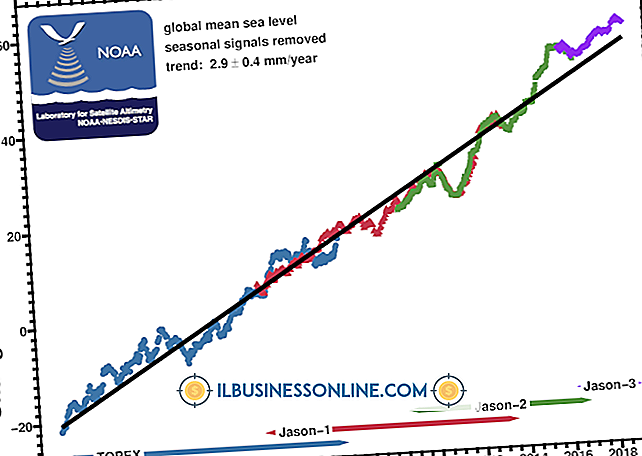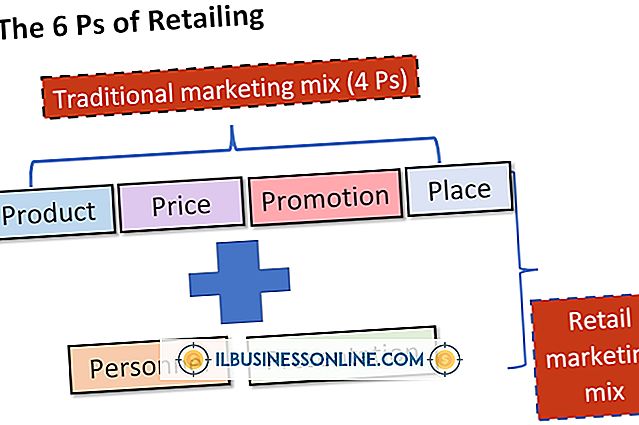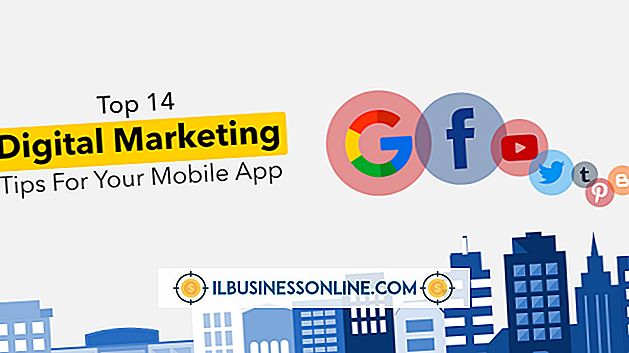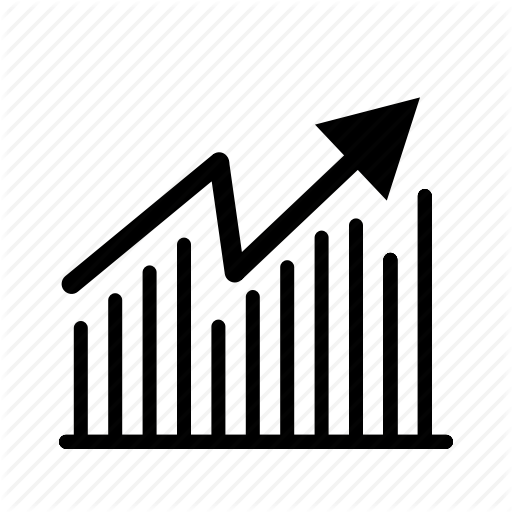बंधन के लिए एक Microsoft Word दस्तावेज़ को कैसे प्रारूपित करें

प्रिंट बाइंडिंग के लिए माइक्रोसॉफ्ट वर्ड में एक दस्तावेज बनाते समय, आपको उस पृष्ठ के क्षेत्र में अतिरिक्त मार्जिन स्पेस की अनुमति देनी चाहिए जो तैयार उत्पाद की रीढ़ के भीतर आती है। वर्ड इस क्षेत्र को नाली कहता है और आपको अपनी बाध्यकारी आवश्यकताओं के आधार पर आकार को अनुकूलित करने की अनुमति देता है। वर्ड फेसिंग, डबल-प्रिंटेड पेज और सेंटर-फोल्ड, बुकलेट-स्टाइल प्रिंटिंग के साथ बाइंडिंग के लिए विकल्प प्रदान करता है, जहां आपके पास प्रति पेपर दो शीट हैं।
मार्जिन और पेज ओरिएंटेशन
बाध्यकारी के लिए एक वर्ड दस्तावेज़ तैयार करने के लिए, आपको प्रिंटर के विनिर्देशों के लिए दस्तावेज़ मार्जिन को समायोजित करना होगा। मुद्रण कंपनी आपको बताएगी कि पृष्ठों पर शीर्ष, नीचे, बाएं और दाएं मार्जिन के लिए आपको किन मूल्यों की आवश्यकता है। Word दशमलव मानों को इंच, सेंटीमीटर और मिलीमीटर और अंकों और चित्रों में पूरे-पूरे मान लेता है। आप "पृष्ठ लेआउट" टैब पर "मार्जिन" कमांड के माध्यम से, मार्जिन डायलॉग बॉक्स में इन सेटिंग्स को दर्ज करते हैं। इस मार्जिन स्क्रीन पर आप अपने बाउंड डॉक्यूमेंट के लिए पेपर ओरिएंटेशन भी चुन सकते हैं, या तो लंबा या चौड़ा। विकल्पों को क्रमशः "पोर्ट्रेट" और "लैंडस्केप" कहा जाता है।
गटर का आकार और स्थिति
इससे पहले कि आप मार्जिन संवाद बॉक्स को बंद करें, आपको गटर के लिए एक मान भी दर्ज करना होगा। गटर का आकार आपके दस्तावेज़ को प्राप्त करने वाले आकार और प्रकार के बंधन पर निर्भर करता है। आपकी मुद्रण सेवा आपको इस महत्वपूर्ण मार्जिन सेटिंग के साथ प्रदान करेगी ताकि दस्तावेज़ सही ढंग से प्रिंट हो सके। बाध्यकारी के पास अतिरिक्त सफेद स्थान में बहुत अधिक गटर का परिणाम होता है। बहुत कम नाली पाठ को बंधन में चलाने या कट जाने का कारण बन सकती है। गटर माप के आगे, एक ड्रॉप-डाउन मेनू आपको गटर की स्थिति निर्धारित करने की अनुमति देता है, या तो पृष्ठ के ऊपर या बाईं ओर।
दर्पण-मार्जिन प्रारूप
आगे आपको यह निर्धारित करना होगा कि दस्तावेज़ को किस प्रकार का बंधन प्राप्त होगा। मार्जिन संवाद बॉक्स के "पेज" अनुभाग में वर्ड आपको कुछ विकल्प प्रदान करता है। "सामान्य" आपके गटर सेटिंग्स द्वारा निर्धारित शीर्ष या बाईं ओर बाध्यकारी के साथ एक तरफा मुद्रण को इंगित करता है। यदि आप अंतिम उत्पाद के लिए एक पुस्तक की तरह अधिक देखने की योजना बनाते हैं, तो बाईं ओर दो तरफा पृष्ठों के साथ, "मिरर मार्जिन" विकल्प चुनें। यह सुनिश्चित करता है कि सामना करने वाले पृष्ठों के लिए मार्जिन बराबर रहता है और गटर समान रूप से और विषम पृष्ठों के लिए पृष्ठ के बाईं या दाईं ओर स्वचालित रूप से समायोजित हो जाता है।
पुस्तक-मोड़ो प्रारूप
यदि आपके अंतिम मुद्रित उत्पाद में कागज के प्रति शीट के दो पृष्ठ होंगे, तो केंद्र में एक बंधन के साथ आधे में मुड़ा हुआ, "पेज" अनुभाग में "बुक फोल्ड" विकल्प चुनें। यह सेटिंग स्वचालित रूप से जांचती है कि दो पृष्ठ की छपाई को समायोजित करने के लिए आपका पृष्ठ ओरिएंटेशन "लैंडस्केप" पर सेट है, और कागज के बीच में, पृष्ठों के बीच नाली को जगह देता है। यदि आप सुनिश्चित नहीं हैं कि कोई विशेष प्रारूप विकल्प आपके मुद्रित दस्तावेज़ को कैसे प्रभावित करता है, तो "पूर्वावलोकन" अनुभाग में मार्जिन संवाद बॉक्स के निचले भाग में एक थंबनेल छवि आपको एक त्वरित स्नैपशॉट देती है क्योंकि आप इस विंडो में सेटिंग्स बदलते हैं।